历史故事:海豚救主成为生命奇迹 在古代,人们对海洋很少了解。海洋神话和传说让人们对海洋充满了恐惧和敬畏。然而,在一个古老的海滨城市,一个关于海豚的真...
2023-11-10 1735

随着我们对互联网的日益依赖,越来越多的浏览记录也被保存在我们的电脑上。而Chrome浏览器历史记录就是其中之一,虽然在某些情况下这可能会很有用,但在大多数情况下这些记录显然会引起一些不必要的麻烦。
如果你希望清除Chrome浏览器的历史记录,那么你来到了正确的地方。这篇文章将向你介绍一种简单快速的方法来清除Chrome浏览器历史记录。
了解如何打开Chrome浏览器历史记录页面非常重要,这是清除历史记录的第一步。你可以通过以下步骤打开Chrome浏览器的历史记录页面:
在Chrome浏览器的右上角,找到“三个竖点”图标
点击图标,展开菜单
在菜单中找到“历史”,并点击
这样就会打开一个新页面,其中包含了Chrome浏览器的历史记录
一旦打开了Chrome浏览器的历史记录页面,清除历史记录就非常容易了。你可以通过以下步骤实现:
在Chrome浏览器的历史记录页面中,找到“清除浏览数据”选项
点击该选项,它将打开一个弹窗
在该弹窗中,你可以选择要清除的历史记录的时间范围。这是非常重要的,因为它决定了你要清除多久之前的历史记录
在下拉菜单中选择你需要清除的时间范围,并勾选“清除浏览器历史记录”选项
最后点击“清除数据”按钮
除了上述提到的方法外,还有其他一些方法可以帮助你清除Chrome浏览器的历史记录。下面是一些常见的方法:
使用快捷键:按下“Ctrl + Shift + Delete”组合键可以直接打开Chrome浏览器的“清除浏览数据”选项,这使得清除历史记录成为了一件非常容易的事情
使用浏览器扩展:在Chrome网上商店中有很多Chrome扩展程序可以帮助你清除历史记录,这些扩展可以让你更加方便地清除历史记录
使用隐身模式:你可以在Chrome浏览器的“新的隐身窗口”中浏览网页,这样你所访问的网页以及所有的历史记录将会被自动清除,这是因为Chrome隐身模式不会自动保存浏览记录。
清除Chrome浏览器历史记录对于我们来说是非常重要的,这可以让我们保护我们的隐私并避免一些不必要的麻烦。 本文向你介绍了一种简单快速的方法来清除Chrome浏览器历史记录,并提供了其他一些可能更方便的方法。 我希望这些方法可以帮助你更好地管理Chrome浏览器的历史记录。
相关文章

历史故事:海豚救主成为生命奇迹 在古代,人们对海洋很少了解。海洋神话和传说让人们对海洋充满了恐惧和敬畏。然而,在一个古老的海滨城市,一个关于海豚的真...
2023-11-10 1735

中国历史故事100个 中国历史悠久,留下了无数令人惊叹的故事和传说。这些故事不仅展示了人民的智慧和勇气,也记录了历史的变迁和人类文明的成长。在这里,...
2023-11-10 1784
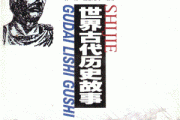
世界历史故事短篇 历史就像一张巨大的拼图,由无数个小小的事件和故事组成。今天,我们就来看看几个史上惊人之事,这些故事让人们震惊、感动、甚至难以置信。...
2023-11-10 1742

世界历史大事年表:重要事件一览 世界历史是由无数重要事件组成的。这些事件有些在当时就引起轰动,有些则在后来才被人们所重视。无论是哪种事件,它们都对世...
2023-11-10 1781

世界历史100集——探索人类文明演变史象征意义 《世界历史100集》是一部讲述人类历史发展的迷人纪录片,它通过对全球历史事件和文化现象的诠释,为我们...
2023-11-10 1675
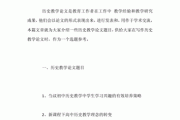
历史学的基本特征及其意义 历史是指从古到今所发生的一切事情,而历史学则是对历史进行系统性的研究和探究。历史的研究具有许多特征,同时也有着深远的意义。...
2023-11-10 1677

中国历史网入口 中国历史悠久,文化灿烂。不同朝代的科技、文化和思想,构成了中国现代社会的根基。如果你想浏览中国历史的精髓,探索神秘文明,中国历史网是...
2023-11-09 260
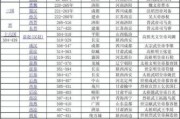
五千年前是哪个朝代(五千年前,哪个朝代开创中华文明? 五千年前的中国,正处于新石器时代晚期,各地的部落为了生存而努力打拼着。此时还没有统一的朝代,...
2023-11-09 266
发表评论